很早就聽說WPS文字在排版上推出一個新的便捷功能“文字八爪魚”,本文圖文介紹了WPS文字的排版工具“文字八爪魚”使用方法。
操作步驟
1、安裝后,打開文檔,在光標所在段落的第一行前會出現“文字八爪魚”的操作按鈕(圖1)。

2、單擊該按鈕后出現的操作界面和WPS文字中的快捷操作類似(圖2),都是可以通過鼠標的拖拽實現對象的便捷操作,并且可以操作WPS文字表格內的文字段落設置。

3、“文字八爪魚”與平時段落設置習慣相同,在以下三種狀態下均可以進行操作:1、調整光標所在段落操作;2、調整部分選中段落設置;3、調整全部選中段落設置(圖3)。
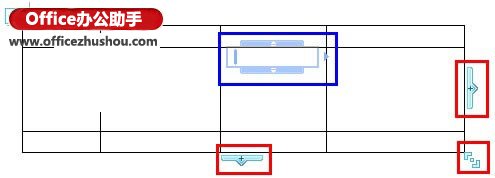
4、“文字八爪魚”可以便捷進行的段落設置有:首行縮進、左縮進、懸掛縮進、右縮進、段前間距和段后間距等操作,只要鼠標在相尖的位置拖動指示按鈕就可以進行這些設置,這確實非常方便,省去了進入段落設置對話框的步驟,節約了寶貴的時間。
5、對“文字八爪魚”的兩點建議:
支持更多的段落設置功能,特別期待行間距(全文)的快捷設置。
選中多個段落時,“文字八爪魚”只“抓”住一段,建議全部圈在框內。
總之,這么貼心的功能,非常好的體現了軟件以人為本的理念,但是一個新的功能要想讓所有的用戶認可,需要聽取更多人的意見和建議。
更多相關閱讀
WPS文字特色段落工具“文字八爪魚”介紹






